הקלט סמינר מקוון כקובץ וידאו באמצעות אחת משלוש אפליקציות הקלטת מסך בחינם: CamStudio, Webinaria או Ezvid.
עֵצָה
פלטפורמות סמינרים מקוונים מעלים לפעמים סמינרים מקוונים ליוטיוב או לפלטפורמות אחרות לשיתוף וידאו. לפני שתבזבז זמן בהורדה והתקנת אפליקציה של צד שלישי, שאל את האדם או הישות שאחראים על הסמינר המקוון אם הקלטה תהיה זמינה לאחר סיום ההפעלה.
הקלט את הוובינר עם CamStudio
שלב 1
הורד והתקן את הגרסה העדכנית ביותר של CamStudio.
סרטון היום
שלב 2
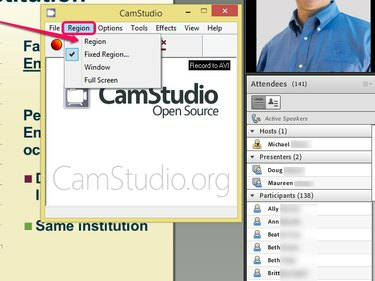
קרדיט תמונה: התמונה באדיבות CamStudio
הפעל את התוכנית, פתח את אזור תפריט ובחר אזור. הגדרה זו מאפשרת לך להקליט רק את האזור במסך שלך המכיל את הסמינר המקוון במקום את כל המסך, ולכן מקטינה את גודל הסרטון.
עֵצָה
- בחר חַלוֹן אם אתה מעדיף ללכוד את כל חלון הדפדפן שלך או מסך מלא כדי להקליט את כל המסך שלך, כולל שורת המשימות.
- אם ברצונך להקליט את הזנת האודיו של הסמינר המקוון בנוסף לסרטון, פתח את אפשרויות תפריט ובחר הקלט אודיו מהרמקולים.
שלב 3
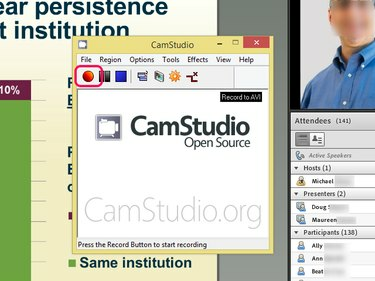
קרדיט תמונה: התמונה באדיבות CamStudio
לחץ על תקליט לַחְצָן. גרור את הסמן על המסך כדי לבחור את האזור שברצונך להקליט. CamStudio מתחיל באופן אוטומטי להקליט את המסך לאחר בחירת האזור. שחק את הסמינר המקוון. כשזה מסתיים, לחץ על
תפסיק לחצן כדי לשמור את קובץ הווידאו בכונן הקשיח שלך.הקלט את הוובינר עם Webinaria
שלב 1
הורד והתקן את הגרסה העדכנית ביותר של וובינריה.
שלב 2
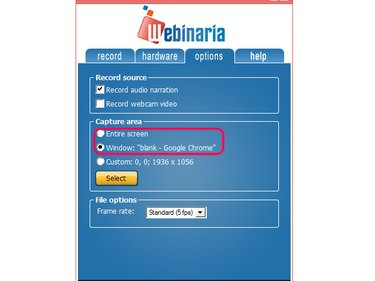
קרדיט תמונה: התמונה באדיבות Webinaria
הפעל את האפליקציה ופתח את ה אפשרויות תַפרִיט. בחר מסך שלם אוֹ חַלוֹן, תלוי אם ברצונך להקליט את כל המסך שלך או רק את חלון הדפדפן שמכיל את הוובינר. אשר את בחירתך על ידי לחיצה בחר.
שלב 3
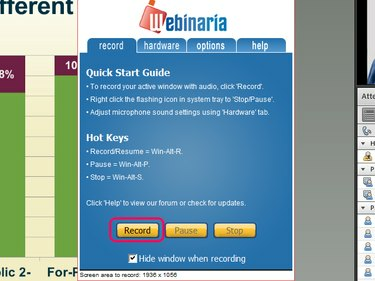
קרדיט תמונה: התמונה באדיבות Webinaria
התחל להקליט את הסמינר המקוון על ידי לחיצה על תקליט לחצן בלשונית הקלט ובחירה היכן תרצה ש-Webinaria ישמור את קובץ הווידאו. לאחר בחירת ספרייה עבור קובץ הווידאו, Webinaria מתחילה להקליט באופן אוטומטי. לחץ פעמיים על וובינריה סמל בשורת המשימות ולחץ תפסיק כדי לסיים את ההקלטה. לחץ על להציל לחצן כדי לשמור את הסרט בכונן הקשיח שלך.
הקלט את הוובינר עם Ezvid
שלב 1
הורד את הגרסה העדכנית ביותר של אפליקציית Ezvid והתקן אותה.
שלב 2
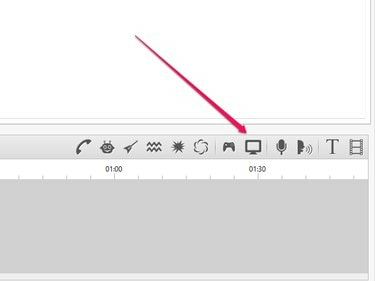
קרדיט תמונה: התמונה באדיבות Ezvid
לחץ על לכידת מסך סמל ובחר התחל ללכוד עכשיו כדי להתחיל להקליט את המסך המכיל את הוובינר. בסיום הוובינר, לחץ על תפסיק לחצן להפסקת ההקלטה. Ezvid שומר את הסרטון בפורמט קנייני בכונן הקשיח שלך. לחלופין, לחץ על העלה ליוטיוב לחצן כדי לשתף את ההקלטה של הסמינר המקוון ב-YouTube.
אַזהָרָה
הימנעו מבעיות משפטיות על ידי בקשת רשות מהאדם או הישות המחזיקה בזכויות הסמינר המקוון לפני שיתוף קובץ הווידאו.


